怎么让桌面上的文件自动存在d盘
更新时间:2024-03-24 18:05:18作者:yang
在日常使用电脑时,我们经常会在桌面上保存一些重要的文件和资料,桌面上的文件过多会占用系统盘的空间,影响电脑的运行速度。为了解决这个问题,我们可以将桌面上的文件自动保存到D盘。在win10系统中,可以通过一些简单的设置,让桌面上的文件自动保存到D盘,从而释放系统盘的空间,提升电脑的运行效率。
方法如下:
1.打开电脑进入系统后,双击【此电脑】进入。
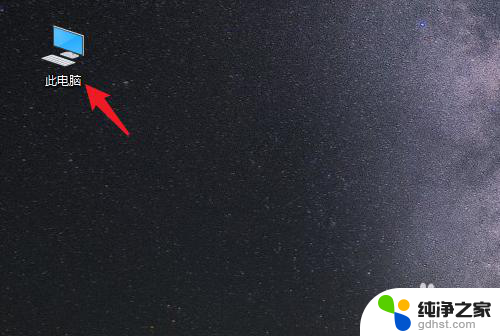
2.进入后,右键点击【桌面】。选择【属性】的选项。
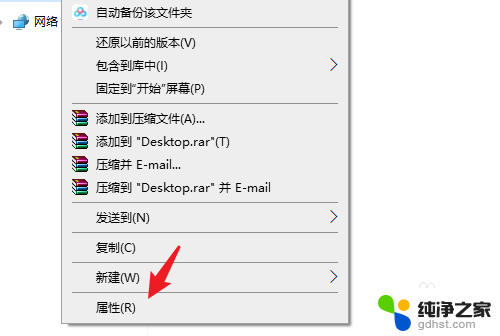
3.点击后,选择上方的【位置】选项。
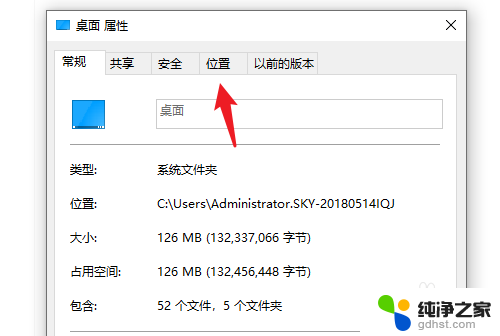
4.进入后,点击下方的【移动】选项。
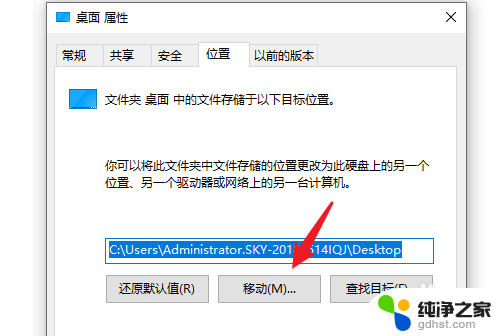
5.点击后,选择D盘的盘符。并新建一个文件夹,点击【选择文件夹】。
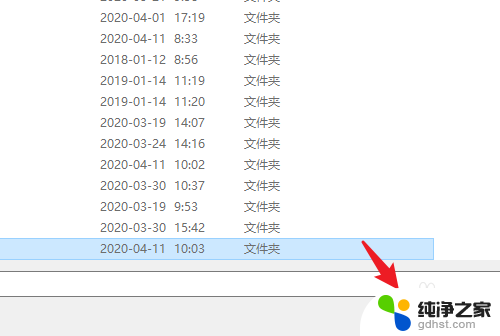
6.点击后,选择下方的【应用】选项。
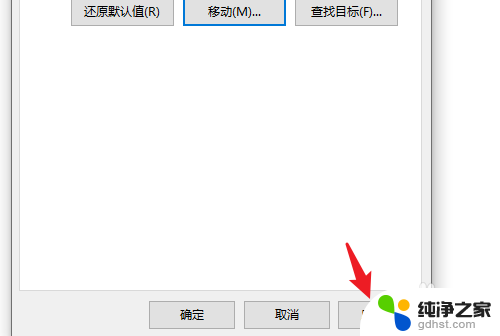
7.在弹出的提示内,点击【是】。即可将桌面文件保存到D盘。
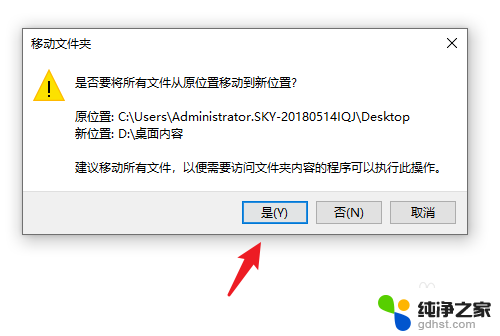
以上就是如何让桌面上的文件自动保存到D盘的全部内容,如果你遇到了相同的问题,可以参考本文中介绍的步骤进行修复,希望这对大家有所帮助。
- 上一篇: win10设置屏幕关闭时间
- 下一篇: 怎么查看电脑的屏幕尺寸
怎么让桌面上的文件自动存在d盘相关教程
-
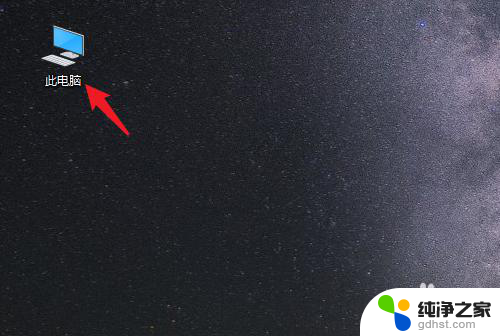 如何让桌面文件存在d盘
如何让桌面文件存在d盘2023-12-18
-
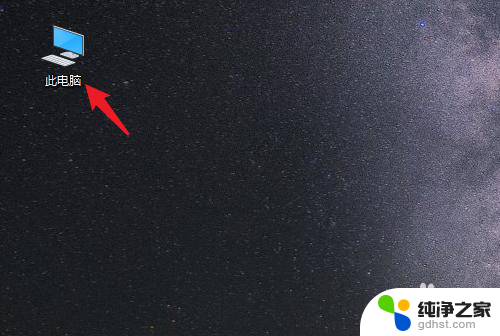 怎样将桌面的文件存到d盘
怎样将桌面的文件存到d盘2024-05-25
-
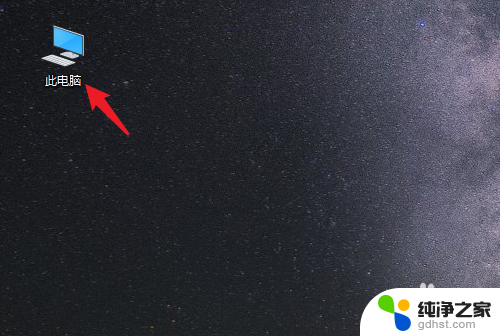 怎样把电脑桌面上的文件存到d盘
怎样把电脑桌面上的文件存到d盘2024-07-13
-
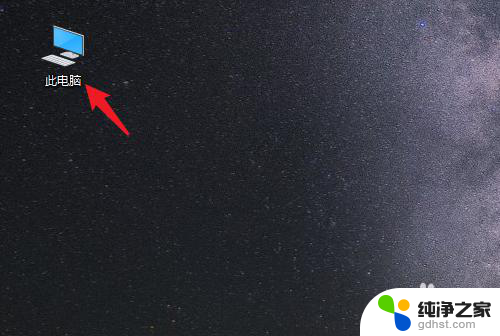 怎样将桌面文件保存到d盘
怎样将桌面文件保存到d盘2024-02-08
win10系统教程推荐